近来有用户反映u盘在电脑上什么都不显示,之前还没有问题呢?先别担心,这种问题很常见,解决方法也很简单。今天,小编就将这个解决方法分享给你们,有需要就赶紧学习一下吧
U盘是一种使用USB接口的无需物理驱动器的微型高容量移动存储产品。小巧便于携带、存储容量大、价格便宜、性能可靠。接下来,我就给大家介绍一下u盘插在电脑上没反应的解决方法
1、首先检查一下usb接口和u盘有没有损坏,可以将u盘插到其他电脑上试一下,没问题就换其他u盘插入电脑usb接口试一下。都没问题往下看
2、点击桌面开始>>点击设置>>设备管理器界面>>点击设备
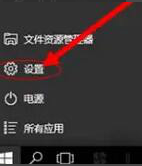
u盘电脑图解1
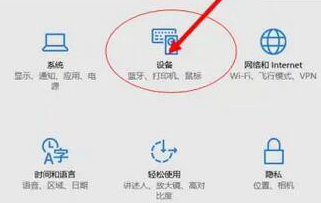
u盘不显示电脑图解2
2、我们就会进入到设备的相关功能中,我们在最左侧找到已连接设备,并且这时会弹出一个框,在里面我们就可以找到我们插上的U盘设备名称

u盘不显示怎么解决电脑图解3
3、接着我们点击一下我们U盘的名称,在它的右侧就会出现删除设备这几个字,我们点击删除自己的U盘

u盘电脑图解4
4、最后,我们把U盘拔下重新插一下,U盘已经显示出来
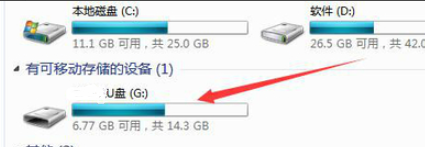
u盘电脑图解5